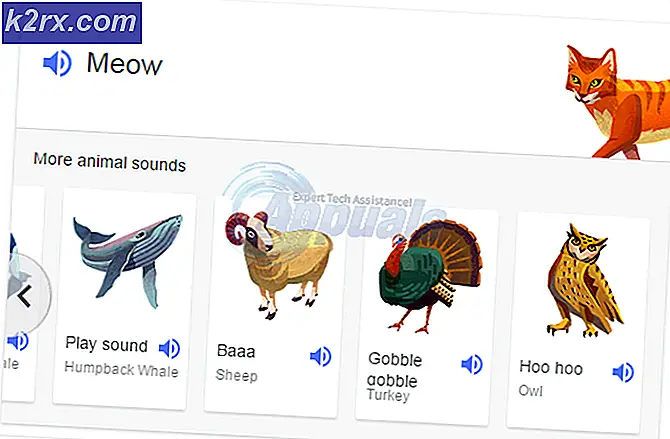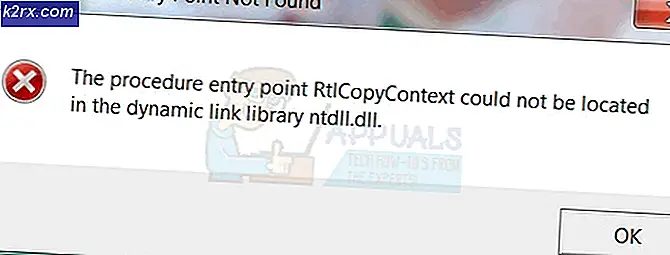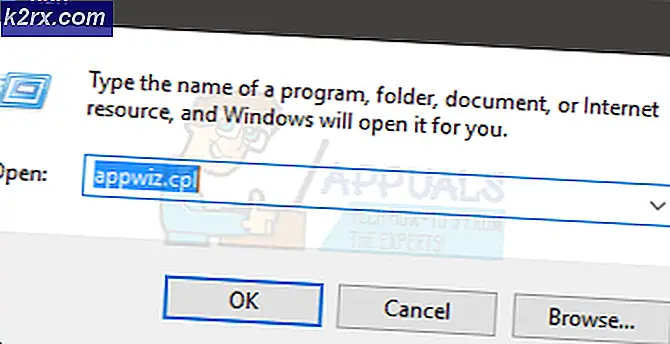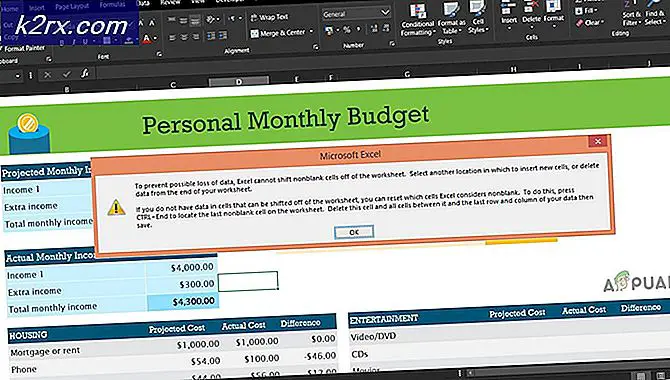Düzeltme: D3DCompiler_47.dll eksik
'D3DCompiler_47.dll', birçok oyunun çalışmasını sağlayan ve işlemlerinde birçok uygulama için gerekli olan paylaşılan bir dosyadır. D3DCompiler_47.dll dosyası eksik oyunlarda, uygulamalarda veya belirli bir amaç için bir program çalıştırıldığında çok yaygındır.
Bu hatayı çözmek için gerekli olan çözümler çok basittir ve DLL'i doğrudan ya da Windows güncellemesi yoluyla indirmenizi gerektirir. En basit olanı ilk olmakla başlayarak, tek tek üzerinden geçeceğiz.
Çözüm 1: D3DCompiler_47.dll yeniden kaydetme
Tartışılan DLL gerektiren bir program kullanıyorsanız, normal olarak dosyayı sizin için otomatik olarak kaydetmelidir. Dosya mevcut değilse, yükleme özelliği olmalıdır. Uygulamada bu özellikler yoksa, dosyayı manuel olarak kaydetmeye çalışacağız.
- Windows + R tuşlarına basın, iletişim kutusunda komut istemi yazın, sağ tıklayın ve Yönetici olarak çalıştır'ı seçin.
- Yükseltilmiş komut istemine girdiğinizde, aşağıdaki komutları yazın:
regsvr32 / u D3DCompiler_47.dll regsvr32 / i D3DCompiler_47.dll
İlk komut dosyayı siler ve ikinci komut bunu kaydeder. Bu yöntemin yalnızca gerekli dizinde DLL varsa zaten çalışacağını unutmayın. Eğer yapmazsanız, bu komutlar bir istisna atar. Bu durumda, ikinci çözüme geçin.
Çözüm 2: DLL indiriliyor
Gerekli DLL'yi sisteminize yükleyebileceğiniz iki yol vardır. Ya bu çözümü kullanarak manuel olarak ya da 3. birini kullanarak otomatik olarak yapabilirsiniz. Her iki çözüm de işe yarayacak, ancak kendiniz bu konuda arama yapmak zorunda kalacaksınız.
- DLL'yi internetten bilgisayarınıza indirin. Kullanıcıların, otantik dosya yerine bir virüsün indirilmesini sağlayan çok sayıda kötü amaçlı sitenin bulunduğunu belirtmek gerekir. Dikkatli olun ve sadece güvenilir web sitelerini kullanın.
- Dosyayı indirdikten sonra, sisteminizin mimarisini kontrol etmeniz gerekir. 32 bit ve 64 bit mimariler, her ikisi de DLL dosyasını yapıştırmanız gereken farklı dosya konumlarına sahiptir. Windows + S tuşlarına basın, diyalog kutusuna sistem bilgilerini yazın ve ayarları açın.
- Sistem Türü değerine bakın. 32-bit sistem türü için, indirdiğiniz D3DCompiler_47.dll dosyasını C: \ Windows \ system32 klasörüne yapıştırmalısınız. Bazı kullanıcılar C: \ WINDOWS \ system32 olabilir.
64 bit bilgisayar için D3DCompiler_47.dll dosyasını (32-Bit) C: \ Windows \ SYSWOW64 klasörüne kopyalayıp D3DCompiler_47.dll (64-Bit) klasörünü C: \ Windows \ System32 klasörüne yapıştırmanız gerekir. .
PRO TIP: Sorun bilgisayarınız veya dizüstü bilgisayar / dizüstü bilgisayar ile yapılmışsa, depoları tarayabilen ve bozuk ve eksik dosyaları değiştirebilen Reimage Plus Yazılımı'nı kullanmayı denemeniz gerekir. Bu, çoğu durumda, sorunun sistem bozulmasından kaynaklandığı yerlerde çalışır. Reimage Plus'ı tıklayarak buraya tıklayarak indirebilirsiniz.- DLL dosyasını yapıştırdıktan sonra, ilk çözümü yapın ve buna göre DLL dosyasını kaydedin. Bilgisayarınızı yeniden başlatın ve uygulamanın çalışıp çalışmadığını görün.
Çözüm 3: Katalog Güncelleştirmesi KB4019990'ı Yükleme
Yukarıda tartıştığımız gibi, Microsoft çeşitli sorunları hedefleyen veya varolan bileşenlere modüller ekleyerek veya güncelleyen sık güncellemeler yayınlar. D3DCompiler_47.dll eksik Microsoft tarafından fark edildi ve sorunu gidermek için resmi bir güncelleme yayınladı.
- Microsoft'un resmi web sitesine gidin ve güncellemeyi indirin
- Güncelleştirmeyi bilgisayarınıza yükleyin ve sisteminizi tamamen yeniden başlatın. Şimdi sorunun çözülüp çözülmediğini kontrol edin.
En son Windows sürümünü çalıştırdığınızdan da emin olmalısınız. Windows + S tuşlarına basın, güncelleme yazın ve sistem ayarlarını açın. Güncellemeleri kontrol edin ve varsa, bunları yükleyin.
Not: Microsoft .NET çerçevesinin en son sürümüne sahip olduğunuzdan da emin olmalısınız.
Çözüm 4: Microsoft DirectX'i Yükleme
D3DCompiler_47.dll modülünün DirectX ile ilişkili olduğu bilinir. DirectX, multimedya, özellikle oyunlar ile ilgili görevlerin üstesinden gelmek için kullanılan bir API koleksiyonudur. Modül zaten kurulu değilse, sisteminize mümkün olan en kısa sürede eklemelisiniz ve bunun hile yapıp yapmadığını görmelisiniz.
- Resmi Microsoft web sitesine gidin ve dosya uygulama paketini bilgisayarınıza indirin.
- İndirildikten sonra, paketi kurun ve bilgisayarınızı tamamen yeniden başlatın.
- Şimdi sorunun devam edip etmediğini kontrol edin. Bunu yaparsa, DLL dosyasını indirip Çözüm 2'de gösterildiği gibi dizinlere yerleştirmeniz gerekir. DLL'yi, Çözüm 1'de gösterildiği gibi bilgisayarınıza kaydetmeyi unutmayın.
Hala hata mesajıyla karşı karşıyaysanız, tüm adımları uyguladığınızdan ve bir yönetici hesabı kullandığınızdan emin olun.
PRO TIP: Sorun bilgisayarınız veya dizüstü bilgisayar / dizüstü bilgisayar ile yapılmışsa, depoları tarayabilen ve bozuk ve eksik dosyaları değiştirebilen Reimage Plus Yazılımı'nı kullanmayı denemeniz gerekir. Bu, çoğu durumda, sorunun sistem bozulmasından kaynaklandığı yerlerde çalışır. Reimage Plus'ı tıklayarak buraya tıklayarak indirebilirsiniz.